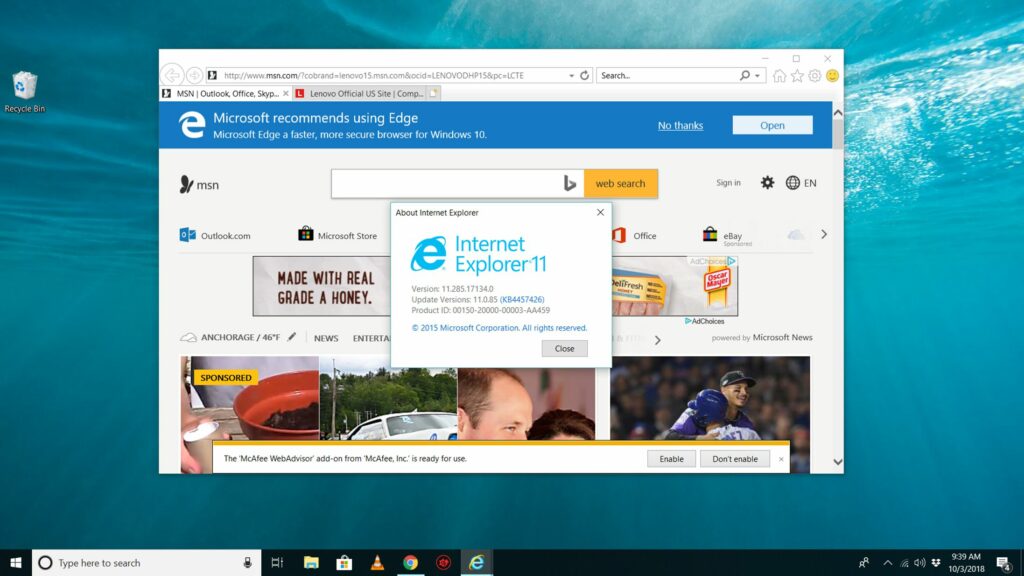Quelle version d’Internet Explorer ai-je ?
Savez-vous quelle version d’Internet Explorer vous avez installée ? Savez-vous pourquoi il est important de savoir quelle version d’IE vous utilisez ?
Il est utile de connaître le numéro de version afin de ne pas perdre de temps à mettre à jour lorsque vous n’en avez pas besoin. C’est également utile pour savoir quels didacticiels suivre lorsque vous essayez de diagnostiquer un problème, ou vous pouvez communiquer ce numéro de version à quelqu’un qui vous aide à résoudre les problèmes de navigateur.
Il y a deux façons de faire ça. La première est via Internet Explorer lui-même et est beaucoup plus facile que la seconde méthode utilisant l’invite de commande.
Les instructions de cet article s’appliquent à Windows Vista et versions ultérieures.
Trouver le numéro de version à l’aide d’Internet Explorer
Le plus simple est de vérifier le numéro de version À propos d’Internet Explorer Dialogue:
-
Ouvrez Internet Explorer.
Si vous utilisez Windows 11/10 et que vous recherchez le numéro de version du navigateur Edge, consultez la section tout en bas de cette page pour obtenir des instructions à ce sujet.
-
Sélectionnez l’icône d’engrenage ou utilisez Alt+X Raccourcis clavier.
Les anciennes versions d’Internet Explorer, ainsi que les versions plus récentes configurées d’une certaine manière, affichent le menu traditionnel.Si oui, veuillez sélectionner aider au lieu.
-
choisir À propos d’Internet Explorer.
-
Les principales versions d’IE, comme Internet Explorer 11, sont évidentes par le grand logo attaché à la version.
Le numéro de version complet que vous utilisez se trouve à côté de Version sous le signe.
Utilisez la commande pour localiser le numéro de version d’IE
Une autre méthode consiste à entrer la commande suivante dans une invite de commande pour vérifier dans le registre Windows ce que dit la version d’Internet Explorer :
reg query « HKEY_LOCAL_MACHINESoftwareMicrosoftInternet Explorer » /v svcVersion
Le résultat devrait ressembler à ceci, dans ce cas 11.706.17134.0 est le numéro de version :
HKEY_LOCAL_MACHINESoftwareMicrosoftInternet Explorer svcVersion REG_SZ 11.706.17134.0
Comment s’assurer qu’IE est mis à jour
Maintenant que vous savez quelle version d’Internet Explorer vous avez, vous devez décider si vous souhaitez mettre à jour IE ensuite.
Pour plus d’informations à ce sujet, consultez Comment mettre à jour Internet Explorer, y compris des informations sur la dernière version d’IE, quelles versions de Windows prennent en charge quelles versions d’Internet Explorer, et plus encore.
Internet Explorer n’est pas seulement un navigateur, c’est la façon dont Windows lui-même communique avec Internet, par exemple, pour télécharger des correctifs à installer via Windows Update. Ainsi, même si vous ne l’utilisez pas pour surfer sur le Web, il est important de rester à jour.
Qu’en est-il de MicrosoftEdge ?
N’oubliez pas qu’Edge n’est pas la même chose qu’Internet Explorer. Voici comment vérifier son numéro de version :
-
Sélectionnez trois points (…) Dans le coin supérieur droit.
-
va aide et retour d’expérience > À propos de MicrosoftEdge.
-
Recherchez le numéro de version d’Edge sur le côté droit de l’écran.
Une autre façon d’accéder à cet écran consiste à utiliser les paramètres de votre navigateur.chercher Version Trouvez rapidement le numéro de version complet d’Edge.
Il existe également une commande PowerShell qui affichera le numéro de version Edge :
(Get-ItemProperty -Path HKCU:SoftwareMicrosoftEdgeBLBeacon -Name version).version
Si vous préférez l’invite de commande, utilisez Demande d’inscription:
reg query HKCUSoftwareMicrosoftEdgeBLBeacon /v version
Merci de nous en informer!
Dites-nous pourquoi !
D’autres détails ne sont pas assez difficiles à comprendre